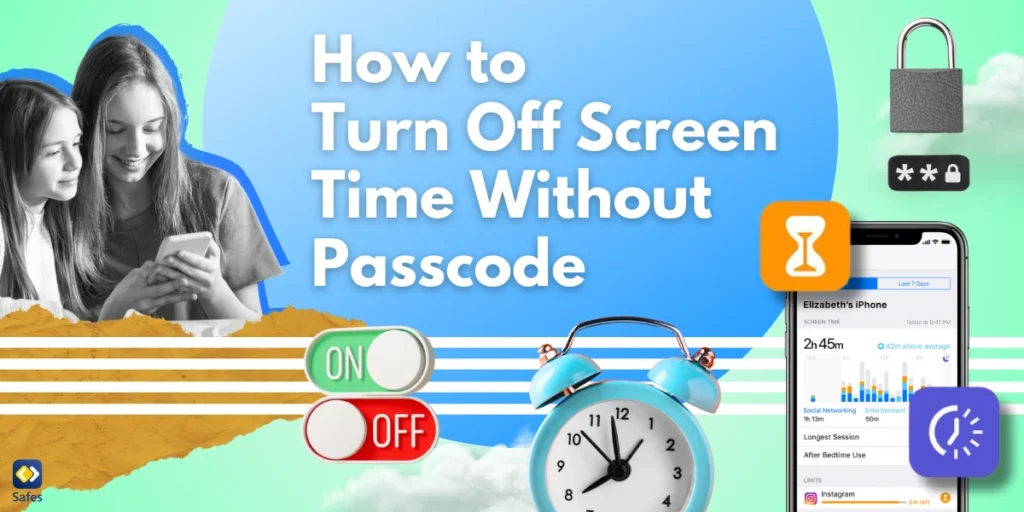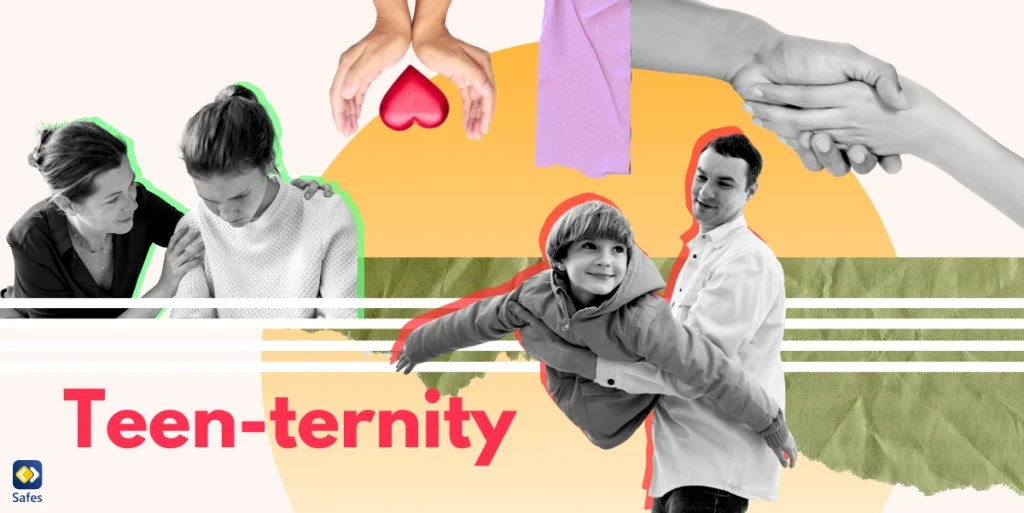Die Funktion „Bildschirmzeit“ von Apple ist ein leistungsstarkes Tool, mit dem Benutzer die Nutzung ihres Geräts überwachen und steuern können. Es kann jedoch Situationen geben, in denen Sie wissen müssen, wie Sie die Bildschirmzeit ohne Passcode deaktivieren können. Diese umfassende Anleitung führt Sie durch verschiedene Methoden zum Deaktivieren der Bildschirmzeit auf verschiedenen Apple-Geräten, behebt häufige Probleme und bietet wertvolle Einblicke in die Aufrechterhaltung eines ausgewogenen digitalen Lebensstils.
Download and Start Your Free Trial of the Safes Parental Control App
Bildschirmzeit und ihre Bedeutung verstehen
Bevor wir uns mit den Methoden zum Deaktivieren der Bildschirmzeit ohne Passcode befassen, ist es wichtig zu verstehen, warum diese Funktion existiert und welche potenziellen Vorteile sie bietet. Die Bildschirmzeit soll Benutzern helfen:
- Gerätenutzung zu überwachen
- Legen Sie Limits für App-Kategorien oder bestimmte Apps fest
- Planen Sie Auszeiten ein, um gerätefreie Zeiten zu fördern
- Inhalte und Datenschutzeinstellungen einzuschränken
Obwohl diese Funktionen nützlich sein können, kann es triftige Gründe geben, die Bildschirmzeit zu deaktivieren, beispielsweise:
- Übergang von einem Kinderkonto zu einem Erwachsenenkonto
- Einschränkungen nach der Ausleihe Ihres Geräts zurücksetzen
- Beheben von Leistungsproblemen des Geräts
Einen detaillierteren Einblick in die Vorteile und Herausforderungen von Bildschirmzeitbeschränkungen finden Sie in unserem umfassenden Leitfaden zu Bildschirmzeitbeschränkungen und ihre Auswirkungen.
Sehen wir uns nun verschiedene Methoden zum Deaktivieren der Bildschirmzeit ohne Passcode auf verschiedenen Apple-Geräten an.
So deaktivieren Sie die Bildschirmzeit auf dem iPhone ohne Passcode
iPhones sind wahrscheinlich die Geräte, bei denen Benutzer am häufigsten auf Einschränkungen der Bildschirmzeit stoßen. Hier sind mehrere Methoden, um die Bildschirmzeit auf Ihrem iPhone zu deaktivieren:
Methode 1: Über die Einstellungen (wenn Sie den Passcode kennen)
- Öffnen Sie die App „Einstellungen“ auf Ihrem iPhone
- Scrollen Sie nach unten und tippen Sie auf „Bildschirmzeit“
- Tippen Sie unten auf dem Bildschirm auf „Bildschirmzeit ausschalten“
- Geben Sie Ihren Bildschirmzeit-Passcode ein, wenn Sie dazu aufgefordert werden
- Bestätigen Sie, indem Sie erneut auf „Bildschirmzeit ausschalten“ tippen
Methode 2: Auf Werkseinstellung zurücksetzen (ohne Passcode)
Wenn Sie den Passcode nicht kennen, müssen Sie möglicherweise einen Werksreset durchführen:
- Sichern Sie Ihr iPhone mit iCloud oder iTunes
- Gehen Sie zu „Einstellungen“ > „Allgemein“ > „Zurücksetzen“
- Tippen Sie auf „Alle Inhalte und Einstellungen löschen“
- Folgen Sie den Anweisungen, um den Reset abzuschließen
- Richten Sie Ihr iPhone als neu ein oder stellen Sie es aus einem Backup wieder her
Notiz: Bei dieser Methode werden sämtliche Daten auf Ihrem Gerät gelöscht. Stellen Sie daher sicher, dass Sie über eine aktuelle Sicherungskopie verfügen.
Methode 3: Verwenden von iTunes (für ältere iOS-Versionen)
Für Geräte mit älteren iOS-Versionen:
- Verbinden Sie Ihr iPhone mit einem Computer, auf dem iTunes installiert ist
- Versetzen Sie Ihr iPhone in den Wiederherstellungsmodus
- Stellen Sie Ihr iPhone mit iTunes wieder her
- Richten Sie Ihr Gerät ein und stellen Sie es aus einem Backup wieder her
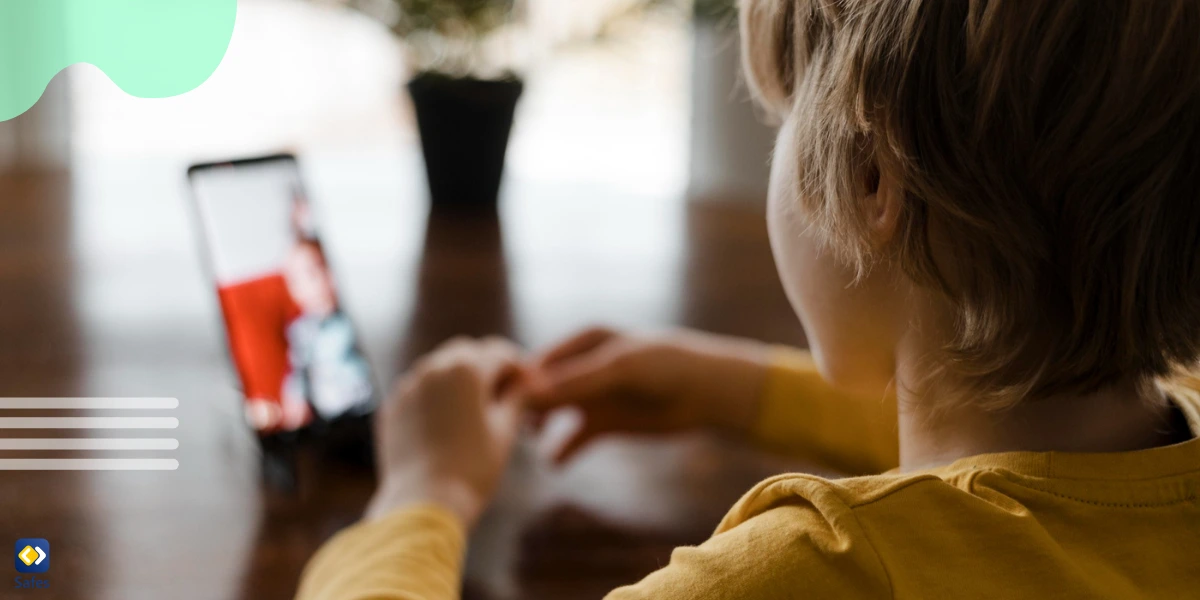
So deaktivieren Sie die Apple-Bildschirmzeit ohne Passcode auf dem iPad
Der Vorgang zum Deaktivieren der Bildschirmzeit auf einem iPad ähnelt den iPhone-Methoden:
- Öffnen Sie „Einstellungen“ auf Ihrem iPad
- Tippen Sie auf „Bildschirmzeit“
- Scrollen Sie nach unten und tippen Sie auf „Bildschirmzeit ausschalten“.
- Geben Sie den Bildschirmzeit-Passcode ein, wenn Sie ihn kennen
- Wenn Sie den Passcode nicht kennen, müssen Sie möglicherweise Ihr iPad zurücksetzen
Eine ausführliche Anleitung zur Verwaltung der Bildschirmzeit speziell für iPads finden Sie in unserem Artikel über Wie viel Bildschirmzeit ist für Teenager gesund?. Diese Ressource bietet wertvolle Einblicke in die Abstimmung der Gerätenutzung mit anderen Aktivitäten für eine optimale Entwicklung.
So deaktivieren Sie die Bildschirmzeit auf dem Mac ohne Passcode
Macs verfügen außerdem über Bildschirmzeit-Funktionen, die sich ohne Passcode nur schwer deaktivieren lassen. So gehen Sie vor:
Methode 1: Verwenden der Systemeinstellungen
- Klicken Sie auf das Apple-Menü und wählen Sie „Systemeinstellungen“
- Klicken Sie auf „Bildschirmzeit“
- Wählen Sie „Ausschalten…“ in der unteren linken Ecke
- Geben Sie den Bildschirmzeit-Passcode ein, wenn Sie dazu aufgefordert werden
Methode 2: Erstellen eines neuen Benutzerkontos
Wenn Sie den Passcode nicht haben:
- Erstellen Sie ein neues Administrator-Benutzerkonto auf Ihrem Mac
- Melden Sie sich beim neuen Konto an
- Gehen Sie zu „Systemeinstellungen“ > „Bildschirmzeit“
- Bildschirmzeit für alle Benutzer deaktivieren
So deaktivieren Sie die Bildschirmzeit ohne Passwort: Allgemeine Tipps
Unabhängig davon, welches Gerät Sie verwenden, finden Sie hier einige allgemeine Tipps zum Verwalten von Bildschirmzeitbeschränkungen:
Kommunikation: Wenn die Bildschirmzeit von einem Familienmitglied oder IT-Administrator festgelegt wurde, versuchen Sie, mit ihm über Ihre Anforderungen zu sprechen.
Gehen Sie verantwortungsvoll mit der Bildschirmzeit um: Anstatt es ganz auszuschalten, sollten Sie die Einstellungen an Ihre Bedürfnisse anpassen. Erfahren Sie mehr über das Festlegen von Zeitlimits für Videospiele nach Alter, um einen ausgewogenen Ansatz für digitale Unterhaltung zu schaffen.
Regelmäßige Rezensionen: Überprüfen Sie regelmäßig Ihre Bildschirmzeit-Einstellungen, um sicherzustellen, dass sie noch zu Ihrem aktuellen Lebensstil passen.
Informieren Sie sich: Wenn Sie die Vorteile einer ausgewogenen Bildschirmzeit verstehen, können Sie fundierte Entscheidungen treffen.
Fehlerbehebung bei häufigen Problemen mit der Bildschirmzeit
Auch nach dem Ausschalten der Bildschirmzeit können Probleme auftreten. Hier finden Sie Lösungen für häufige Probleme:
Problem 1: Die Bildschirmzeit wird immer wieder eingeschaltet
- Überprüfen Sie, ob Ihr Gerät Teil einer Familienfreigabegruppe ist
- Stellen Sie sicher, dass Ihre Datums- und Uhrzeiteinstellungen korrekt sind
- Aktualisieren Sie Ihr Gerät auf die neueste Betriebssystemversion
Problem 2: Nach dem Festlegen von Limits können keine Anrufe getätigt werden
Wenn Sie sich fragen, ob Sie die Bildschirmzeit begrenzen und trotzdem noch telefonieren können, lautet die Antwort: Ja. Dieser Artikel enthält detaillierte Anweisungen zum Konfigurieren Ihrer Bildschirmzeiteinstellungen, um wichtige Kommunikation zu ermöglichen und gleichzeitig die allgemeinen Nutzungsbeschränkungen einzuhalten: Kann ich die Bildschirmzeit begrenzen und trotzdem Anrufe tätigen?
Problem 3: Bildschirmzeit-Passcode nicht erkannt
- Versuchen Sie, „0000“ oder „1234“ einzugeben, da dies gängige Standardpasswörter sind
- Wenn Sie die Familienfreigabe verwenden, bitten Sie den Familienorganisator, den Passcode zurückzusetzen
- Als letzten Ausweg müssen Sie möglicherweise Ihr Gerät zurücksetzen
Die Bedeutung einer ausgewogenen Bildschirmzeit
Obwohl es hilfreich sein kann, zu wissen, wie man die Bildschirmzeit ohne Passcode deaktiviert, ist es wichtig, sich vor Augen zu führen, wie wichtig es ist, ein gesundes Gleichgewicht zwischen unseren digitalen Geräten zu wahren. Die Funktionen der Bildschirmzeit wurden entwickelt, um uns dabei zu helfen, bewusster mit unserer Technologie umzugehen und unser digitales Wohlbefinden zu fördern.
Beachten Sie diese Punkte, bevor Sie die Bildschirmzeit vollständig deaktivieren:
- Selbstbewusstsein: Bildschirmzeitberichte können wertvolle Einblicke in die Nutzungsmuster Ihres Geräts liefern.
- Produktivität: App-Limits können Ihnen helfen, konzentriert zu bleiben und Ablenkungen zu vermeiden.
- Digitale Entgiftung: Geplante Auszeiten können Sie dazu ermutigen, Offline-Aktivitäten nachzugehen und Ihre Schlafgewohnheiten zu verbessern.
- Familienharmonie: Für Eltern können die „Bildschirmzeit“-Funktionen ein nützliches Tool sein, um die Gerätenutzung ihrer Kinder zu verwalten und gesunde digitale Gewohnheiten zu fördern.
Alternativen zum Ausschalten der Bildschirmzeit
Anstatt die Bildschirmzeit vollständig zu deaktivieren, sollten Sie diese Alternativen in Betracht ziehen:
- App-Limits anpassen: Erhöhen Sie die Zeitlimits für wichtige Apps, behalten Sie aber die Beschränkungen für potenziell ablenkende Apps bei.
- Nutzen Sie Ausfallzeiten sinnvoll: Planen Sie Ausfallzeiten für Stunden ein, in denen Sie normalerweise mit anderen Aktivitäten beschäftigt sind, und nicht für Stunden, in denen Sie möglicherweise auf das Gerät zugreifen müssen.
- App-Zulagen nutzen: Richten Sie App-Kontingente ein, um sich bei bestimmten Apps etwas mehr Flexibilität zu verschaffen, ohne alle Beschränkungen aufzuheben.
- Implementieren Sie Inhaltsbeschränkungen: Verwenden Sie Inhalts- und Datenschutzbeschränkungen, um eine sicherere Browserumgebung zu schaffen, ohne die Gesamtbildschirmzeit zu begrenzen.
Wir stellen vor: Safes: Ihr Partner für die digitale Kindererziehung
Obwohl es wichtig ist, zu wissen, wie man die Bildschirmzeiteinstellungen verwaltet, suchen viele Eltern nach einer umfassenderen Lösung zur Überwachung und Kontrolle der digitalen Aktivitäten ihrer Kinder. Safes, unsere fortschrittlichen Kindersicherungs-App, erweist sich in diesem Fall als hilfreich.
Safes wurde entwickelt, um die in diesem Artikel diskutierten Herausforderungen anzugehen und Eltern ein leistungsstarkes Tool zur Verfügung zu stellen, mit dem sie die Online-Sicherheit ihrer Kinder gewährleisten und gesunde digitale Gewohnheiten fördern können. So kann Safes helfen:
- Anpassbare Bildschirmzeitlimits: Im Gegensatz zu integrierten Bildschirmzeitfunktionen ermöglicht Safes eine genauere Kontrolle der App-Nutzung und der gesamten Bildschirmzeit, zugeschnitten auf die Bedürfnisse jedes einzelnen Kindes.
- Fernverwaltung: Eltern können von überall aus Einstellungen anpassen, Berichte anzeigen und die Geräte ihrer Kinder verwalten, was Flexibilität und Echtzeitkontrolle gewährleistet.
- Inhaltsfilterung: Safes geht über einfache Zeitbegrenzungen hinaus und bietet erweiterte Inhaltsfilterung, um Kinder vor unangemessenen Online-Inhalten zu schützen.
- Standortverfolgung: Damit Eltern noch sicherer sind, verfügt Safes über Funktionen zur Standortverfolgung, die ihnen helfen, die körperliche Sicherheit ihrer Kinder zu gewährleisten.
- Detaillierte Aktivitätsberichte: Erhalten Sie umfassende Einblicke in das digitale Verhalten Ihres Kindes und treffen Sie fundierte Entscheidungen zur Gerätenutzung.
- Nahtlose Kommunikation: Safes stellt sicher, dass wichtige Kommunikationskanäle offen bleiben, auch wenn andere App-Einschränkungen gelten.
Safes geht auf die Komplexität der digitalen Kindererziehung ein und ermöglicht Eltern, eine sichere und ausgewogene digitale Umgebung für ihre Kinder zu schaffen. Es bietet die Flexibilität, sich an die individuellen Bedürfnisse Ihrer Familie anzupassen und gleichzeitig den robusten Schutz, den die heutige digitale Landschaft erfordert.
Wir laden Eltern ein, die Sicherheit zu erleben, die die Verwendung von Safes mit sich bringt. Probieren Sie unsere kostenlose Testversion aus und entdecken Sie, wie Safes Ihren Ansatz zur digitalen Erziehung verändern kann, indem es einfacher wird, gesunde Technologiegewohnheiten zu fördern und die Online-Sicherheit Ihrer Kinder zu gewährleisten.
Starten Sie noch heute Ihre kostenlose Testversion von Safes und machen Sie den ersten Schritt zu einem sichereren und ausgewogeneren digitalen Leben für Ihre Familie.
Abschluss
In bestimmten Situationen kann es hilfreich sein, zu wissen, wie man die Bildschirmzeit auf verschiedenen Apple-Geräten ohne Passcode ausschaltet. Egal, ob Sie ein iPhone, ein iPad oder einen Mac verwenden, die in diesem Handbuch beschriebenen Methoden sollten Ihnen helfen, die Kontrolle über die Bildschirmzeiteinstellungen Ihres Geräts zurückzuerlangen.
Denken Sie daran, dass das Ziel von Screen Time nicht darin besteht, Ihre Freiheit einzuschränken, sondern eine gesündere Beziehung zur Technologie zu fördern. Bevor Sie diese Funktionen vollständig deaktivieren, sollten Sie sie so anpassen, dass sie besser zu Ihren Bedürfnissen passen. Die Balance zwischen unserem digitalen Leben und unseren Erfahrungen in der realen Welt ist der Schlüssel zur Aufrechterhaltung des allgemeinen Wohlbefindens in unserer zunehmend vernetzten Welt.
Indem wir uns über die Verwaltung der Bildschirmzeit informieren und bewusste Entscheidungen über die Nutzung unserer Geräte treffen, können wir die Vorteile der Technologie nutzen und gleichzeitig ihre potenziellen Fallstricke vermeiden. Unabhängig davon, ob Sie sich für die Nutzung der Bildschirmzeit entscheiden oder nicht, ist es am wichtigsten, Gewohnheiten zu entwickeln, die Ihre persönlichen und beruflichen Ziele unterstützen und gleichzeitig einen gesunden, ausgewogenen Lebensstil pflegen.
Weitere Informationen zur Schaffung einer gesunden digitalen Umgebung für Sie und Ihre Familie finden Sie in unseren Ressourcen unter Bildschirmzeitlimits, altersgerechte Zeitlimits für Videospiele, Und Abwägen von Kommunikationsbedürfnissen und Bildschirmzeitbeschränkungen. Diese Leitfäden bieten wertvolle Einblicke und praktische Tipps für die Navigation in der komplexen Welt des digitalen Wohlbefindens im modernen Zeitalter.
Your Child’s Online Safety Starts Here
Every parent today needs a solution to manage screen time and keep their child safe online.
Without the right tools, digital risks and excessive screen time can impact children's well-being. Safes helps parents set healthy boundaries, monitor activity, and protect kids from online dangers—all with an easy-to-use app.
Take control of your child’s digital world. Learn more about Safes or download the app to start your free trial today!